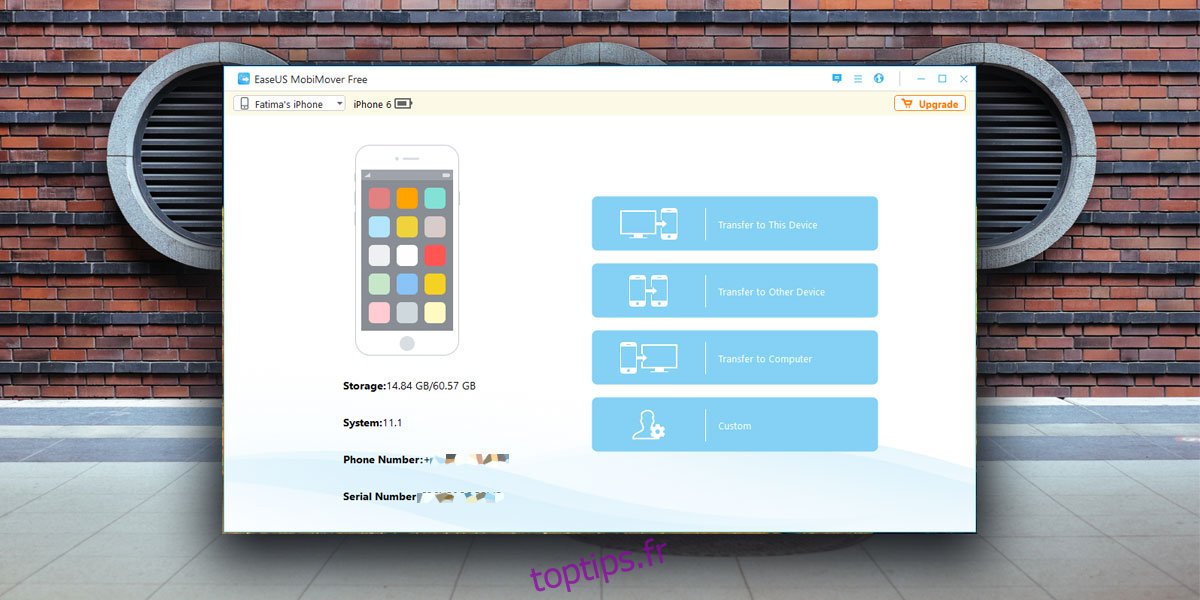ITunes détient le monopole de la gestion des données pour les iPhones. Malheureusement, iTunes ne s’améliore pas. La version précédente a supprimé l’App Store et les téléchargements d’applications. La sauvegarde iTunes est un fichier unique; vous ne pouvez pas en extraire des informations spécifiques, sauf si vous êtes prêt à payer pour une application qui peut le faire pour vous. EaseUS MobiMover peut transférer des données entre iPhones. L’application peut transférer des données entre iPhone, mais elle peut également les transférer entre un iPhone et un ordinateur, et vice versa. Son utilisation est gratuite contrairement aux autres applications de ce créneau et prend en charge la dernière version d’iOS. L’application est disponible pour Windows et compatible avec l’iPhone 8 et l’iPhone X.
Table des matières
Modes de transfert de données
EaseUS MobiMover dispose de quatre modes de transfert de données; transférer vers l’appareil actuel, transférer vers un autre appareil, transférer vers l’ordinateur et personnaliser.
Le mode «Transférer vers cet appareil» vous permet de transférer de la musique, des vidéos et des photos sur votre iPhone. Vous pouvez transférer des fichiers individuels ou sélectionner un dossier entier de musique ou de photos à transférer sur votre téléphone. Il bat la sauvegarde complète dont vous avez besoin avec iTunes et vous n’avez pas à synchroniser toute votre bibliothèque à chaque fois que vous ajoutez un nouveau fichier.
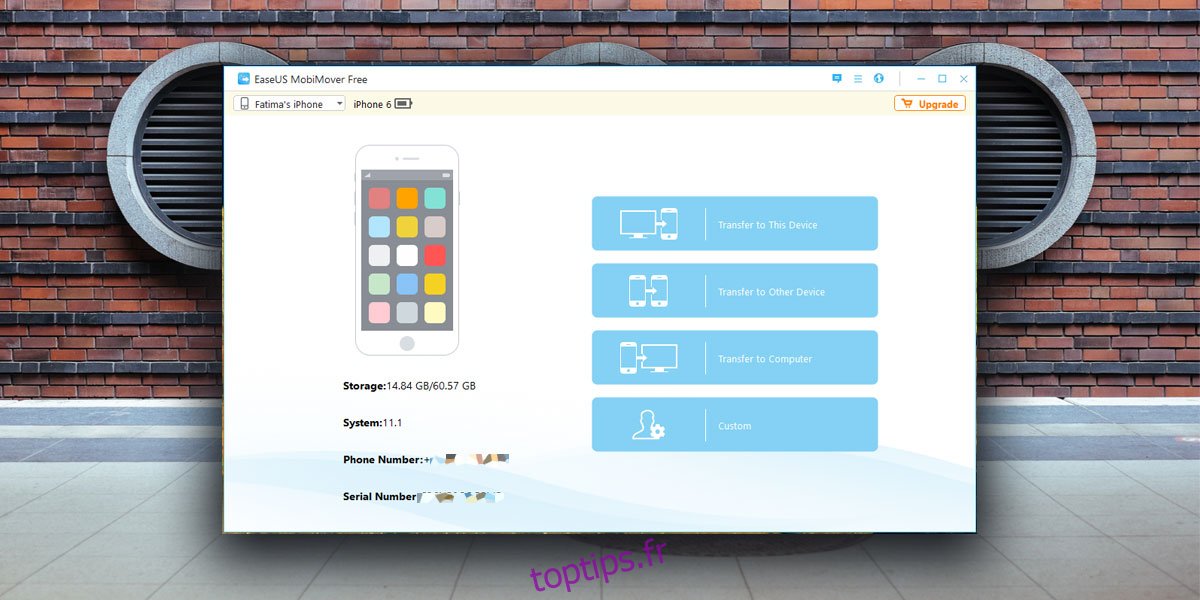
Le mode «Transférer vers un autre appareil» vous permet de connecter deux iPhones et de transférer des données d’un téléphone directement à l’autre. Vous n’avez pas besoin de sauvegarder les données, puis de les copier sur votre deuxième téléphone. De plus, contrairement à la sauvegarde que vous obtenez avec iTunes, vous pouvez choisir les données à transférer sur votre deuxième téléphone.
Par exemple, si vous souhaitez conserver les photos sur votre ancien téléphone, vous pouvez choisir de ne pas les transférer sur le deuxième téléphone.
Le mode «Transférer vers l’ordinateur» vous permet de déplacer de la musique, des images, des vidéos, des livres électroniques, des sonneries, etc. sur votre ordinateur.
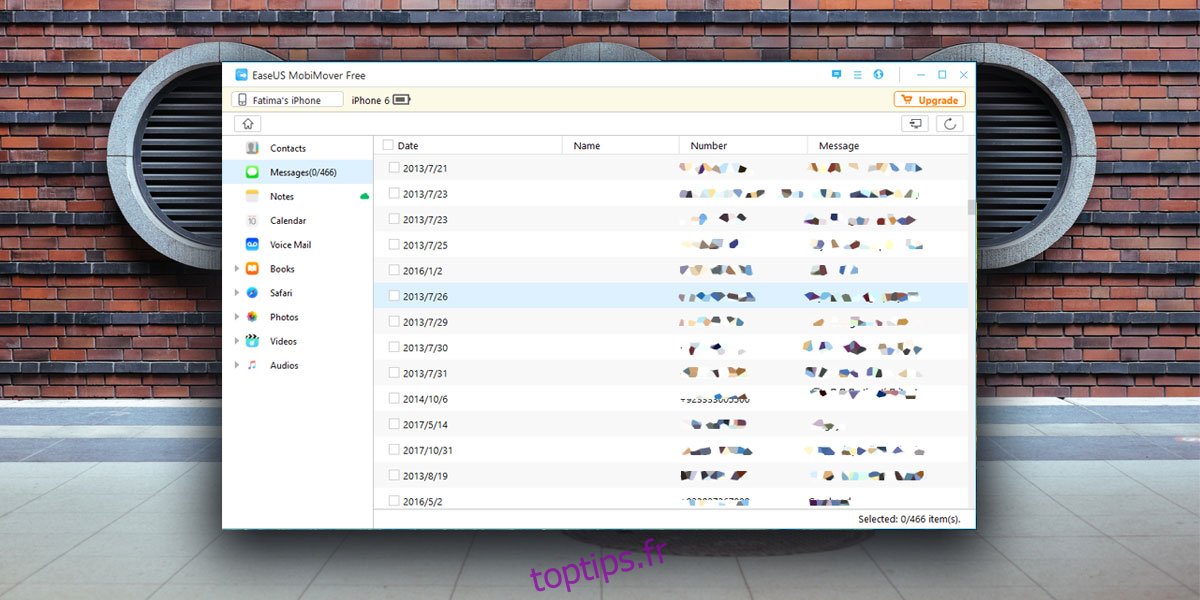
Enfin, le mode personnalisé vous donne la possibilité d’exporter des éléments individuels, par exemple, un seul texte ou iMessage, ou un contact vers votre ordinateur. Vous pouvez choisir plusieurs éléments et les sauvegarder.
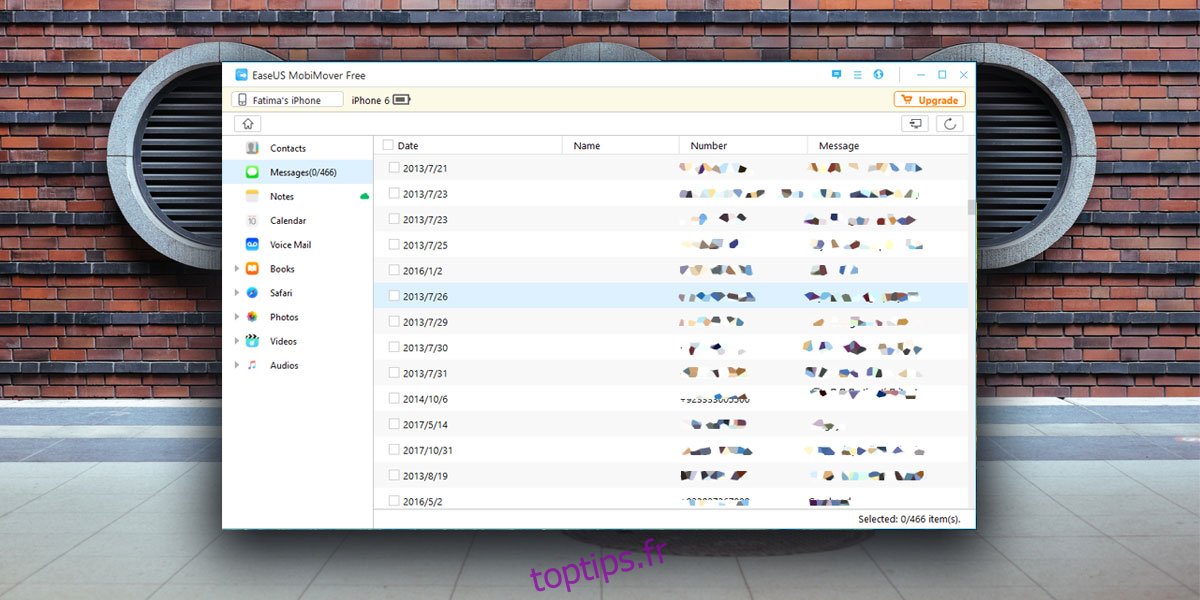
Le temps nécessaire à l’application pour transférer les données dépend de la quantité de données à transférer. EaseUS MobiMover est raisonnablement rapide, mais si vous avez beaucoup de vidéos et de photos et une grande bibliothèque musicale, leur transfert peut prendre un certain temps.
Désactiver iCloud
Bien qu’EaseUS MobiMover fonctionne très bien, vous devez désactiver iCloud lorsque vous transférez des données. Vous n’êtes pas obligé de le désactiver complètement; uniquement pour les éléments que vous souhaitez transférer. Par exemple, si vous souhaitez transférer vos contacts sur votre ordinateur, vous devez désactiver la sauvegarde iCloud pour l’application Contacts sur votre iPhone. Sinon, le transfert échouera. Vous pouvez réactiver iCloud une fois le transfert terminé, aucun mal n’est fait.
L’application peut détecter lorsque vous désactivez iCloud pour les données. Tout ce que vous avez à faire est d’actualiser les éléments dans l’application. Il n’est pas nécessaire de déconnecter et de reconnecter votre appareil.
Affichage des éléments exportés
La musique, les photos et les vidéos sont exportées dans leur format et leur qualité d’origine. Vous pouvez les ouvrir avec votre application par défaut pour le type de fichier respectif. Les messages sont formatés pour être plus faciles à lire. Le numéro qui vous a envoyé le message est également inclus avec le texte exporté. Il est enregistré sous forme de fichier HTML, tout comme vos notes, rappels, etc. et vous pouvez tous les afficher dans votre navigateur.
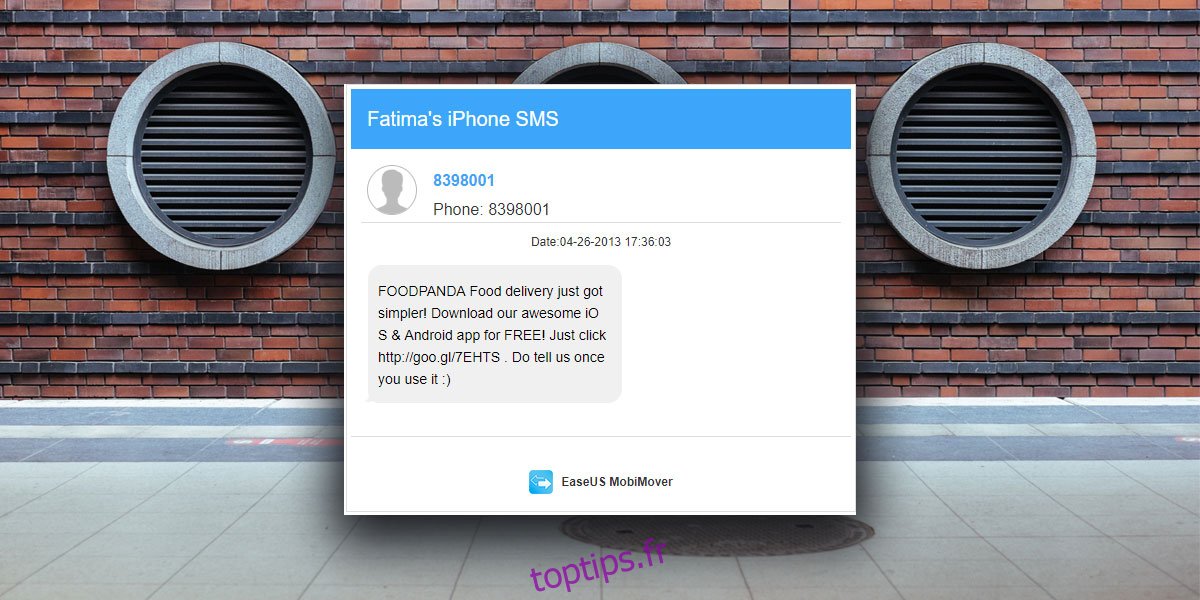
Suppression et modification de données
EaseUS MobiMover est à la base une application de transfert de données, mais elle possède des fonctionnalités supplémentaires qui aident à gérer les données sur votre iPhone. Il convient de noter la fonction de suppression et d’édition qui fonctionne avec les contacts et les photos, entre autres.
Avec EaseUS MobiMover, vous pouvez modifier un contact existant sur votre téléphone et y ajouter des détails supplémentaires, y compris un autre numéro de téléphone, un e-mail et même une note.
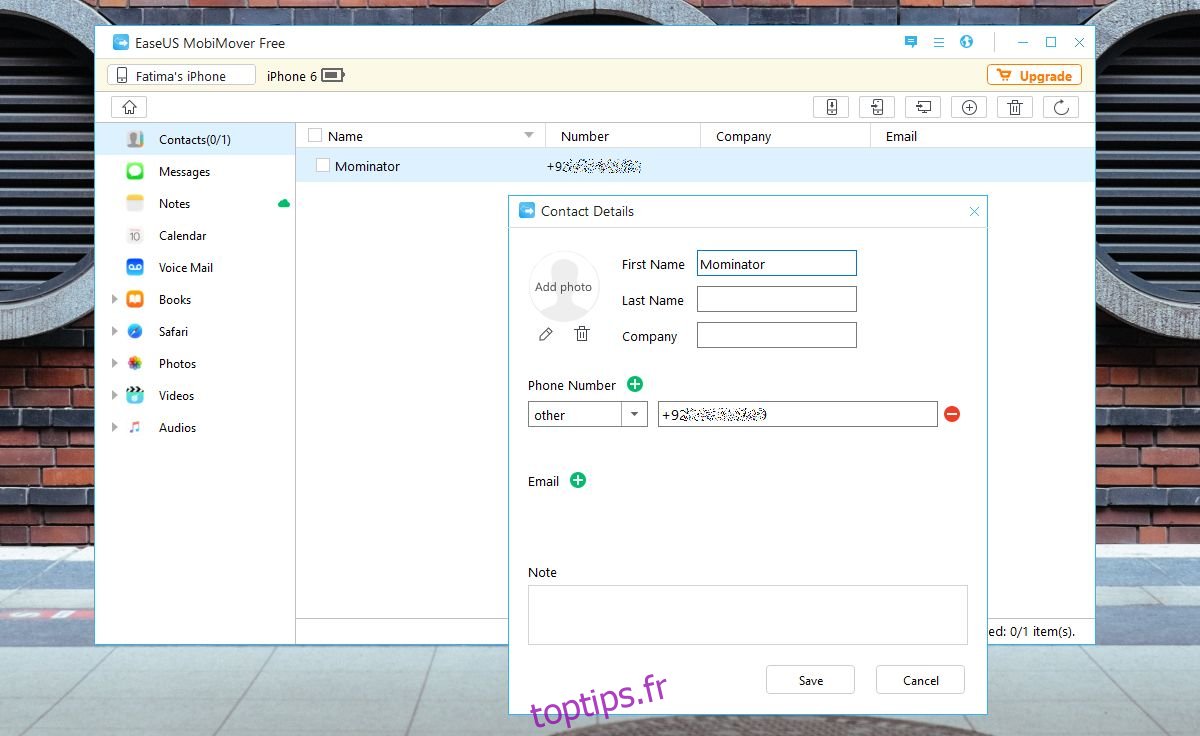
L’application dispose également d’une visionneuse de photos intégrée que vous pouvez utiliser pour afficher les photos de votre pellicule ou de votre flux de photos. La visionneuse de photos est basique mais elle vous permet de faire pivoter les photos et de les supprimer en masse. Si votre pellicule est obstruée et que votre iPhone met trop de temps à supprimer les photos qu’il contient, vous pouvez utiliser EaseUS MobiMover pour supprimer les photos facilement et rapidement.
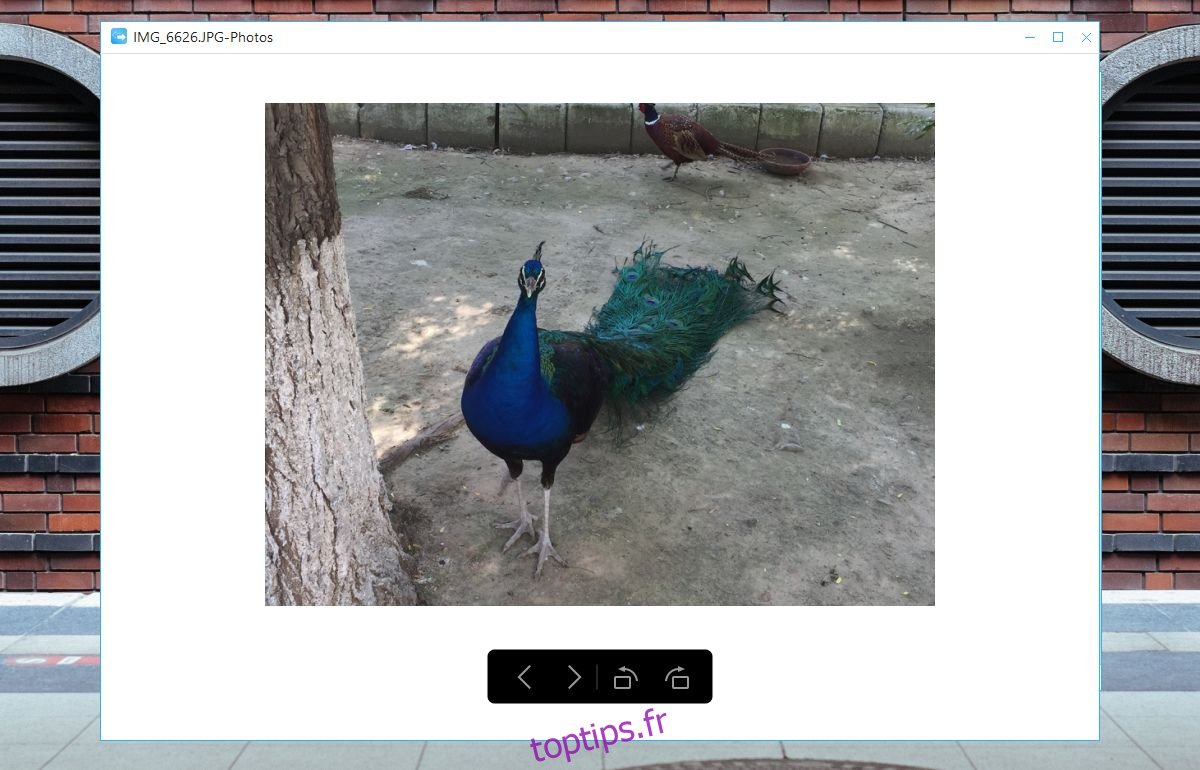
Une solution simple et gratuite
EaseUS MobiMover ne fait rien de nouveau ou d’unique. Il existe de nombreuses applications qui peuvent transférer des données entre iPhones, mais EaseUS MobiMover le fait simplement. La plupart des applications qui offrent un transfert de données se perdent tellement en incorporant plusieurs fonctionnalités qu’elles négligent l’interface utilisateur. EaseUS MobiMover est facile à utiliser, que vous soyez bon ou mauvais avec la technologie. Il convient également de noter que l’application ne facilite pas l’effacement accidentel de données.
EaseUS MobiMover a une version payante mais vous n’en avez besoin que si vous prévoyez d’utiliser l’application commercialement. Si vous devez l’utiliser sur un ordinateur personnel, c’est gratuit pour toujours. L’application ne vous limite pas à n’utiliser que quelques appareils, vous pouvez donc l’utiliser pour gérer tous les appareils iOS que vous avez à la maison.